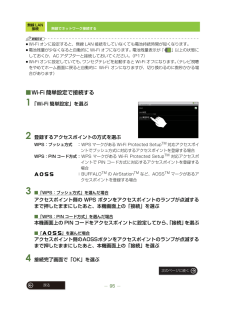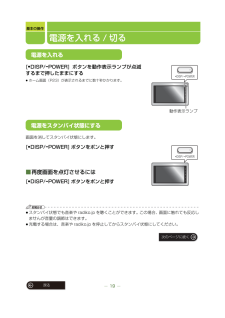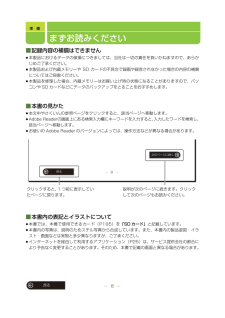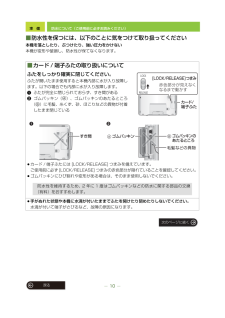Q&A
取扱説明書・マニュアル (文書検索対応分のみ)
"状態"4 件の検索結果
"状態"20 - 30 件目を表示
全般
質問者が納得パソコンで、この作業すると2時間番組で5時間以上かかりますがそれでもやりたいですか。録画したブルーレイディスクにはCPRMがかけられています。まずこれを解除するのにソフトが4本必要です。これに時間がかかります。次に編集ソフトを購入してください。ハイビジョン録画は無料ソフトでは出来ません。relCPRM と UtilDVDRW と DVD Flick と ImgBurm でCPRM 解除したものを、購入された編集ソフトで編集してください。 慣れるまでは徹夜覚悟でしてください。
5067日前view93
全般
質問者が納得原因は、STB録画予約中にDIGA側のチューナーで録画していることです。現在販売されているDIGAでは、STB録画中でもDIGAがWチューナー以上であればDIGAのチューナーで録画可能ですが、質問者さんがお持ちの機種では、STB経由の録画中にDIGAの操作及びDIGAのチューナーで録画(予約含む)を行うと、STB側からの録画が強制終了してしまいますし、既にDIGAチューナーで録画中であればSTB側からの録画が起動しません。以下のサイトを開き、「重要1」をクリックしてください。制限事項が確認できます。http...
5190日前view68
全般
質問者が納得>そもそも、当機器の組合せでは出来ないことなのでしょうか? 大丈夫です。・HC1とBW800・HC1とBW830・HC1とBW770など実際に取り込めました。「取り込めません」という書き込みも、手順ミスばかりで、結局取り込めなかった、という結末は、記憶にありません。>ここで”iLink(TS)機器がありません”と出て以下に進めないそのコメントが出るのは、「i.LINK機器モード設定」が「TSモード2」になっている時です。もう一度、設定をご確認ください。もし、「TSモード1」になっていてそのコメン...
5763日前view9
全般
DLNA で映像を見る99戻る当社製お部屋ジャンプリンク(DLNA)対応レコーダーと無線接続■当社製お部屋ジャンプリンク(DLNA)対応レコーダーを使用中に本機でできる機能(2011 年 6 月現在)≥本機の「 (DIGA)」アプリケーションに対応しているレコーダーについては 98 ページをお読みください。※1≥無線 LAN 接続して、本機でレコーダーの放送や録画番組などを視聴したり、録画番組を転送する場合、レコーダーの操作完了後に再度実行してください。本機の操作を優先する場合は、レコーダーで該当操作を停止後に再度実行してください。≥無線 LAN 接続して、本機でレコーダーの放送や録画番組視聴中でも、レコーダー本体の操作が優先されます。この場合、本機に下記のメッセージが表示されます。※2 レコーダーの電源状態(ON/OFF)は影響ありません。※3 1 倍速ダビングとは、録画モードの変換を伴うダビングのことです。※4 持ち出し番組以外の番組※5 持ち出し方法設定時に「ネットワーク経由」を選択した番組※6 入力切換で「L1」「DV」に設定されているときは視聴することができません。※7 スカパー! HD の番組を録...
基本の操作24戻るホーム画面からの基本操作■最近使用したアプリケーションから選ぶ最近使用したアプリケーションを 6 つまで表示します。1 本機の [ ] を押したままにする最近使用したアプリケーションを表示します。2 操作したいアプリケーションを選ぶお買い上げ時のホーム画面の左右に 1 画面ずつ、アプリケーションのショートカットなどを配置できる画面を用意しているので、用途に合わせて自由にホーム画面を作成することができます。「<」「>」をタップして画面を切り替えるお知らせ≥左右にフリックして画面を切り替えることもできます。≥中央画面以外を表示している場合は、本機の「 」を押すと中央画面を表示します。■本書での操作説明の記載についてホーム画面はお客様のご使用に合わせて変更できますが、本書での操作説明は中央画面(トップメニュー)から操作する説明で記載しています。また、中央画面のアプリケーションアイコンの並びはお買い上げ時の状態で説明しています。ホーム画面について中央画面(トップメニュー)ホーム画面を変更する ≠ P159次のページに続く
テレビを見る・録る47戻るワンセグ放送を録画する4 下記の設定を変更する場合はタップして設定を変更する「毎週予約」:繰り返し録画する場合「録画先メモリー」:内蔵メモリーと SD カードのどちらに録画するかを変更する場合5 「予約登録」を選ぶ◇ 番組表を消して元の画面に戻るには本機の [ ] を押してください。お知らせ≥録画予約したあとに画面を消灯する場合、電源はスタンバイ状態にしておいてください。(P19)電源を切っていると、録画が開始されません。≥スタンバイ状態にする場合は、事前に録画を開始する場所で予約録画のチャンネルが受信可能かを確認してから [≥DISP/-POWER] ボタンを押してください。≥パソコンと接続しているときは(P60)予約録画は実行されません。≥番組表にまだ表示されていない番組は、日時を指定して予約録画してください。(P48)≥本機は、番組延長などがあった場合に自動的に予約録画時間を変更する番組追従機能には対応していません。≥録画開始時刻、終了時刻が未定の番組は録画を予約できません。≥内蔵メモリーや SD カードのメモリー残量は予約一覧画面で確認できます。 (P55)録画開始時刻になる...
無線 LAN接続95戻る無線でネットワーク接続するお知らせ≥Wi-Fi オンに設定すると、無線 LAN 接続をしていなくても電池持続時間が短くなります。≥電池残量が少なくなると自動的に Wi-Fi オフになります。電池残量表示が「 」以上の状態にしておくか、AC アダプターと接続しておいてください。 (P17)≥Wi-Fi オンに設定していても、 ワンセグテレビを起動すると Wi-Fi オフになります。(テレビ視聴をやめてホーム画面に戻ると自動的に Wi-Fi オンになりますが、切り換わるのに数秒かかる場合があります)■Wi-Fi 簡単設定で接続する1 「Wi-Fi 簡単設定」を選ぶ2 登録するアクセスポイントの方式を選ぶWPS:プッシュ方式 : WPS マークがある Wi-Fi Protected SetupTM対応アクセスポイントでプッシュ方式に対応するアクセスポイントを登録する場合WPS:PIN コード方式: WPS マークがある Wi-Fi Protected SetupTM対応アクセスポイントで PIN コード方式に対応するアクセスポイントを登録する場合:BUFFALOTMの AirStationT...
その他188戻る故障かな !?■お部屋ジャンプリンク(DLNA)で映像を見るこんなときは ここを確かめてください接続したい無線ブロードバンドルーター(アクセスポイント)が検出されない≥電波状況により無線ブロードバンドルーター(アクセスポイント)が見つからない場合があります。→「スキャン」を行ってください。(P96)≥無線ブロードバンドルーター(アクセスポイント)のネットワーク SSID が非通知に設定されていませんか?→ 非通知に設定されている場合、検出されない場合があります。ネットワーク SSID を入力して設定してください。 (P96)本機の画面に無線 LAN 接続中の電波状態(「」)が表示されているが、インターネットに接続できない≥ワイヤレスネットワーク構成機器(アクセスポイント、ルーター、ハブなど)との接続や設定は正しくされていますか?→ ネットワーク管理者に確認してください。≥接続先サーバーの状況などにより接続できないことがあります。→ しばらくしてから接続し直してください。こんなときは ここを確かめてください当社製レコーダーと無線 LAN接続してテレビやビデオファイルが見られない、転送できない≥レ...
テレビを見る・録る49戻るワンセグ放送を録画するお知らせ≥録画予約したあとに画面を消灯する場合、電源はスタンバイ状態にしておいてください。(P19)電源を切っていると、録画が開始されません。≥スタンバイ状態にする場合は、事前に録画を開始する場所で予約録画のチャンネルが受信可能かを確認してから [≥DISP/-POWER] ボタンを押してください。≥パソコンと接続しているときは(P60)予約録画は実行されません。≥予約一覧画面で、録画可能時間が「SD --:--」と表示されている場合は、本機に対応している SD カードが入っていません。予約録画開始時刻までに本機に SD カードを入れなかった場合、録画先メモリーを「SD カード」に設定した場合でも、内蔵メモリーに録画されます。≥ワンセグ放送には、番組の著作権保護のためにコピー制御信号(「録画不可(コピーネバー)」、「1 回だけ録画可能(コピーワンス)」、「録画制限なし(コピーフリー)」を制御する信号)が組み込まれています。本機はコピー制御信号に対応しています。≥通常の地上デジタル放送とワンセグ放送では同じ番組が放送される場合が多いですが、それぞれ独自の番組が放...
その他187戻る故障かな !?■写真を見る■無線 LAN 接続こんなときは ここを確かめてください写真をシングル表示したときに画像が粗い≥シングル表示画面はサムネイルの拡大画像を一時的に表示後、主画像の写真を表示します。このため、一覧画面から写真を選んでシングル表示したときやシングル表示で画像を切り換えたときは、画像の粗い写真が表示される場合があります。パソコンから転送した写真の日付が変更されている≥Exif に対応していない写真の場合は更新日(写真を本機の内蔵メモリーに転送した日やパソコンなどで編集した日)が表示されます。Exif:一般社団法人 電子情報技術産業協会(JEITA)にて制定された、撮影情報などの付帯情報を追加することができる写真用のファイルフォーマットこんなときは ここを確かめてください無線LANに接続できない電波がとぎれる≥Wi-Fi 設定がオフになっていませんか?→ 設定をオンにしてください。 (P94)≥電池が消耗していませんか?電池残量が少なくなると自動的にWi-Fiオフになります。→ 電池残量表示が「 」以上の状態にしておくか、AC アダプターと接続してから(P17)操作してください...
戻る19基本の操作電源を入れる / 切る[≥DISP/-POWER] ボタンを動作表示ランプが点滅するまで押したままにする≥ホーム画面(P23)が表示されるまでに数十秒かかります。画面を消してスタンバイ状態にします。[≥DISP/-POWER] ボタンをポンと押す■再度画面を点灯させるには[≥DISP/-POWER] ボタンをポンと押すお知らせ≥スタンバイ状態でも音楽や radiko.jp を聴くことができます。この場合、画面に触れても反応しませんが音量の調節はできます。≥充電する場合は、音楽や radiko.jp を停止してからスタンバイ状態にしてください。電源を入れるPOWERDISP /動作表示ランプ電源をスタンバイ状態にするPOWERDISP /次のページに続く
準 備戻る8まずお読みください■記録内容の補償はできません≥本製品におけるデータの破損につきましては、当社は一切の責任を負いかねますので、あらかじめご了承ください。≥本製品および内蔵メモリーや SD カードの不具合で録画や録音されなかった場合の内容の補償についてはご容赦ください。≥本製品を修理した場合、内蔵メモリーはお買い上げ時の状態になることがありますので、パソコンや SD カードなどにデータのバックアップをとることをおすすめします。■本書の見かた≥本文中やさくいんの参照ページをクリックすると、該当ページへ移動します。≥Adobe Readerの画面上にある検索入力欄にキーワードを入力すると、 入力したワードを検索し、該当ページへ移動します。≥お使いの Adobe Reader のバージョンによっては、操作方法などが異なる場合があります。■本書内の表記とイラストについて≥本書では、本機で使用できるカード(P195)を「SD カード」と記載しています。≥本書内の写真は、説明のためスチル写真から合成しています。また、本書内の製品姿図・イラスト・画面などは実物と多少異なりますが、ご了承ください。≥インターネットを...
準 備10戻る防水について(ご使用前に必ずお読みください)■防水性を保つには、以下のことに気をつけて取り扱ってください本機を落としたり、ぶつけたり、強い圧力をかけない本機が変形や破損し、防水性が保てなくなります。■カード / 端子ふたの取り扱いについてふたをしっかり確実に閉じてください。ふたが開いたまま使用すると本機内部に水が入り故障します。以下の場合でも内部に水が入り故障します。1ふたが完全に閉じられておらず、すき間がある2ゴムパッキン(A)、ゴムパッキンのあたるところ(B)に毛髪、糸くず、砂、ほこりなどの異物が付着したまま閉じている≥カード / 端子ふたには [LOCK/RELEASE] つまみを備えています。ご使用前に必ず [LOCK/RELEASE] つまみの赤色部分が隠れていることを確認してください。≥ゴムパッキンにひび割れや変形がある場合は、そのまま使用しないでください。防水性を維持するため、2 年に1 度はゴムパッキンなどの防水に関する部品の交換(有料)をおすすめします。≥手がぬれた状態や本機に水滴が付いたままでふたを開けたり閉めたりしないでください。水滴が付いて端子がさびるなど、故障の原因にな...
- 1